如何刪除 Android 上的下載 |全部或已選擇
許多人想刪除 Android 上的下載以釋放儲存空間。下載的照片、影片、音樂甚至安裝包等檔案總是佔用您手機上的大量空間。有些下載是由您的手機自動下載的,您現在就知道它所在的位置。不用擔心這個;無論你是直觀地還是被動地下載它們,你都可以從這篇文章中學習。在這篇文章中,您將了解如何在 Android 14 上刪除下載,並使用三種您認為更容易執行的方法。
指南列表
第 1 部分:使用 AnyRec PhoneMover 徹底刪除下載的媒體檔案 [快速且付費] 第 2 部分:在「我的檔案」應用程式中逐一找到下載檔案 [緩慢且免費] 第三部分:直接刪除瀏覽器下載紀錄中的下載 第 4 部分:有關在 Android 上刪除下載的常見問題解答第 1 部分:使用 AnyRec PhoneMover 徹底刪除下載的媒體檔案 [快速且付費]
對於在 Android 14/13/12 上刪除下載的特定方法, AnyRec PhoneMover 是刪除檔案的理想軟體。它透過列出指定類別中的所有文件(包括文件、照片、影片、音樂等)來幫助您刪除重複項。除了Android之外,它還支援iOS、Windows和Mac等不同的作業系統。 AnyRec PhoneMover 最好的部分是您可以快速傳輸檔案而不會延遲!點選 免費下載 按鈕來嘗試。

使用預覽視窗完全或選擇性地刪除 Android 上的下載。
將Android下載備份到PC,包括照片、影片、聯絡人、訊息等。
取得重複檔案管理器、HEIC 轉換器和其他有用的工具。
支援三星、索尼、HTC、Pixel 等 Android 14/13 及更早版本。
100% 安全
步驟1。點擊“免費下載”按鈕在您的裝置上安裝 AnyRec PhoneMover。在手機上開啟 Google Play 商店並下載「MobieSync」以無線方式連接裝置。啟動應用程式以開始刪除 Android 上的下載。
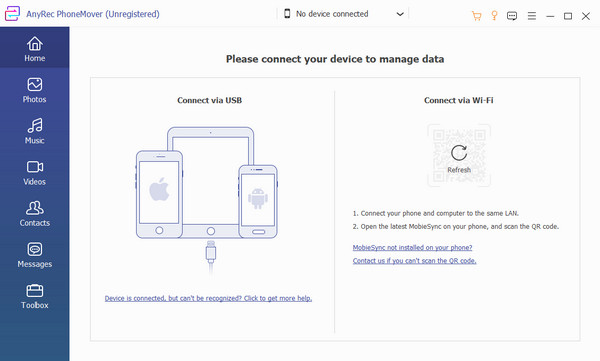
第2步。點擊行動裝置上的「傳輸到 PC」按鈕,然後從軟體中掃描二維碼。連接成功後,您可以在電腦上看到行動裝置。轉到左側窗格中的選項卡之一,然後搜尋要刪除的檔案。
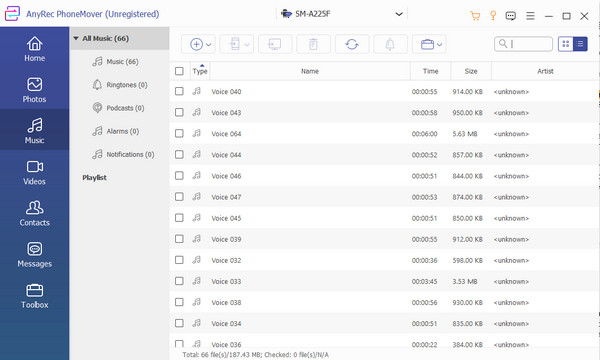
第 3 步。勾選文件的複選框以進行多項選擇。然後,點擊頂部選單中的“刪除”按鈕。其他活動包括將檔案傳輸到電腦或其他手機。在工具箱選單上找到用於轉換和鈴聲製作的其他功能。
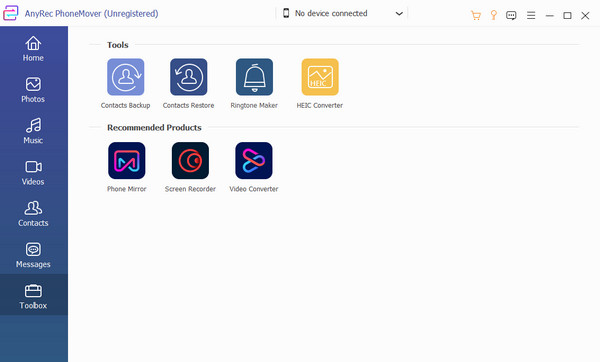
第 2 部分:在「我的檔案」應用程式中逐一找到下載檔案 [緩慢且免費]
如果您不想冒險刪除重要文件, 我的文件 應用程式是解決您困境的首選。該應用程式包含您的所有文件,並且它可以有效地單獨刪除 Android 上的下載內容。所有資料夾都儲存在「我的文件」中,包括從 Twitter、Facebook 等下載的所有媒體檔案。此外,您還可以查看 SD 卡和 Google Drive 等雲端儲存中的內容。我的文件也稱為文件管理器、文件等,取決於您的行動裝置。
步驟1。打開手機並點擊“我的文件”應用程式。前往“下載”資料夾以刪除下載內容。您將從清單頂部看到最近下載的內容,可以是應用程式、歌曲等。按住檔案可啟動多個選擇。
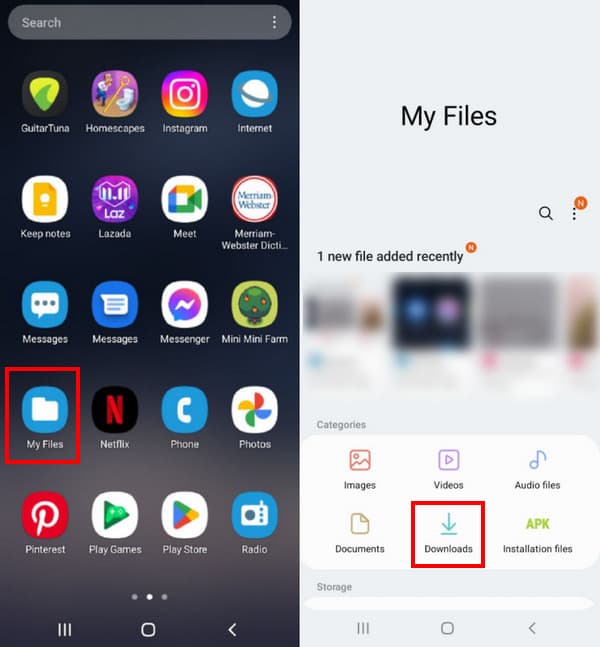
第2步。選擇要刪除的所有檔案後,點擊底部選單中的「刪除」按鈕。點選「移至垃圾箱」按鈕將檔案移至垃圾箱。點擊螢幕右上角的三個點圖標,然後選擇「垃圾箱」選項。點選清空按鈕可刪除所有檔案。
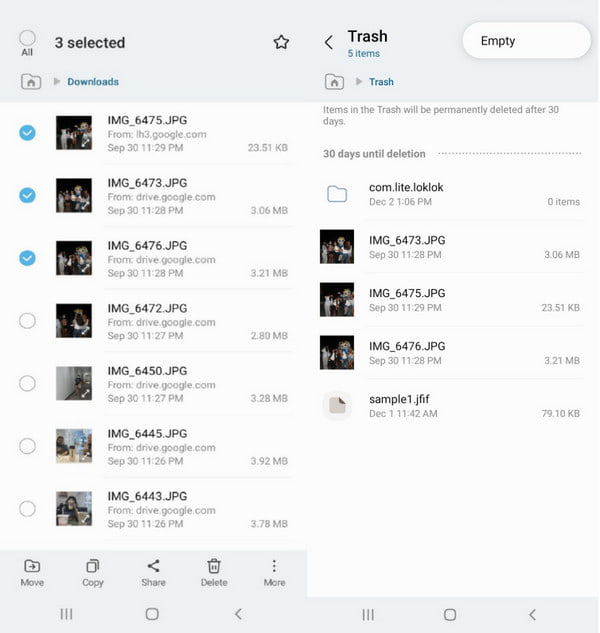
第三部分:直接刪除瀏覽器下載紀錄中的下載
或者,您可以透過瀏覽器刪除 Android 14/13/12 上的下載。由於它具有您執行的每項活動或搜尋的歷史記錄,因此您也可以輕鬆刪除檔案。此方法可以幫助您找到不需要的下載,並且非常適合避免意外刪除手機上的重要檔案。
步驟1。在您的裝置上啟動 Chrome,然後點擊三點圖示以開啟選單;選擇下載選項。為每個媒體內容準備了選項卡。如果您想刪除影片或圖像,請點擊其中一個選項卡。
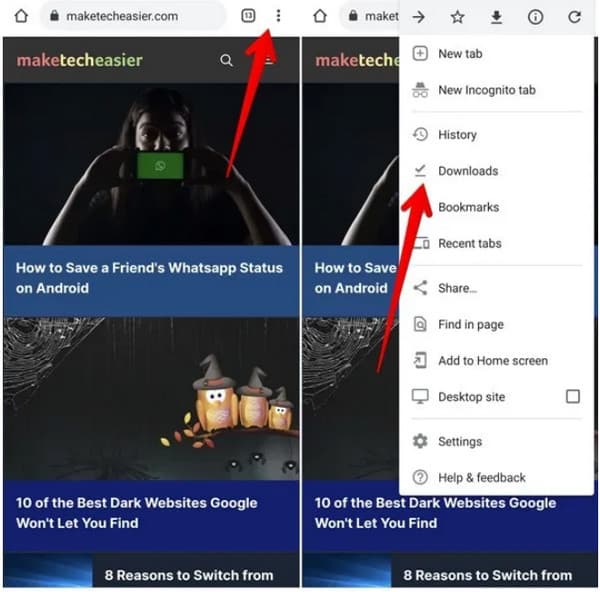
第2步。長按檔案可啟動多選;選擇您要刪除的所有檔案。點擊右上角的「垃圾箱」按鈕。如果您不小心刪除了文件,請點擊螢幕下方的「撤銷」按鈕。
第 4 部分:有關在 Android 上刪除下載的常見問題解答
-
我的瀏覽器是否允許我在 Android 上恢復已刪除的下載?
是的,但這取決於瀏覽器版本。唯一可以恢復已刪除檔案的時間是當螢幕底部出現「撤銷」時。除此之外,除非您再次從來源下載已刪除的文件,否則無法恢復它們。
-
我可以刪除「我的文件」中下載的文件嗎?
是的,您可以在「我的檔案」應用程式的「下載」或「文件」資料夾中找到下載的文件。此外,您可以按照本文的說明將其從瀏覽器中刪除。
-
Android 上已刪除的下載會在垃圾箱中保留多久?
大多數智慧型手機會在 30 天後徹底刪除檔案。您可以透過啟動“我的檔案”應用程式並轉到設定來啟動此選項。切換「垃圾箱」選項以在 30 天前啟用 清空垃圾.
結論
在 Android 14 上刪除下載可以為您將來的下載提供更多儲存空間,並幫助您的裝置平穩運行。但是,如果您需要更快的方式來刪除文件,AnyRec PhoneMover 是一個出色的程序,可以管理、刪除重複項和刪除文件。 將檔案傳輸到 PC。您也可以使用其他裝置(例如 Windows、Mac、Android 和 iOS)備份和還原聯絡人。按一下嘗試 AnyRec PhoneMover 免費下載 下面的按鈕。
100% 安全
